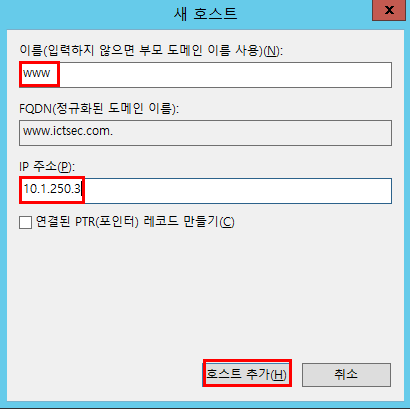[WindowServer2012] DNS 서버 구축
★DNS 개념 설명이 필요하다면 아래 링크를 클릭!★
https://peemangit.tistory.com/52?category=821233
DNS (Domain Name System)란?
DNS (Domain Name System)란? - 인터넷 표준 프로토콜은 TCP/IP이다. - TCP/IP 프로토콜을 사용하는 네트워크 안에서 Host들을 식별하기 위한 목적으로 IP 주소를 사용한다. - 사람의 경우 숫자보다 문자를 사용하..
peemangit.tistory.com
DNS 서버 설치 및 동작 확인
1. 관리 → 역할및 기능 추가를 클릭한다.
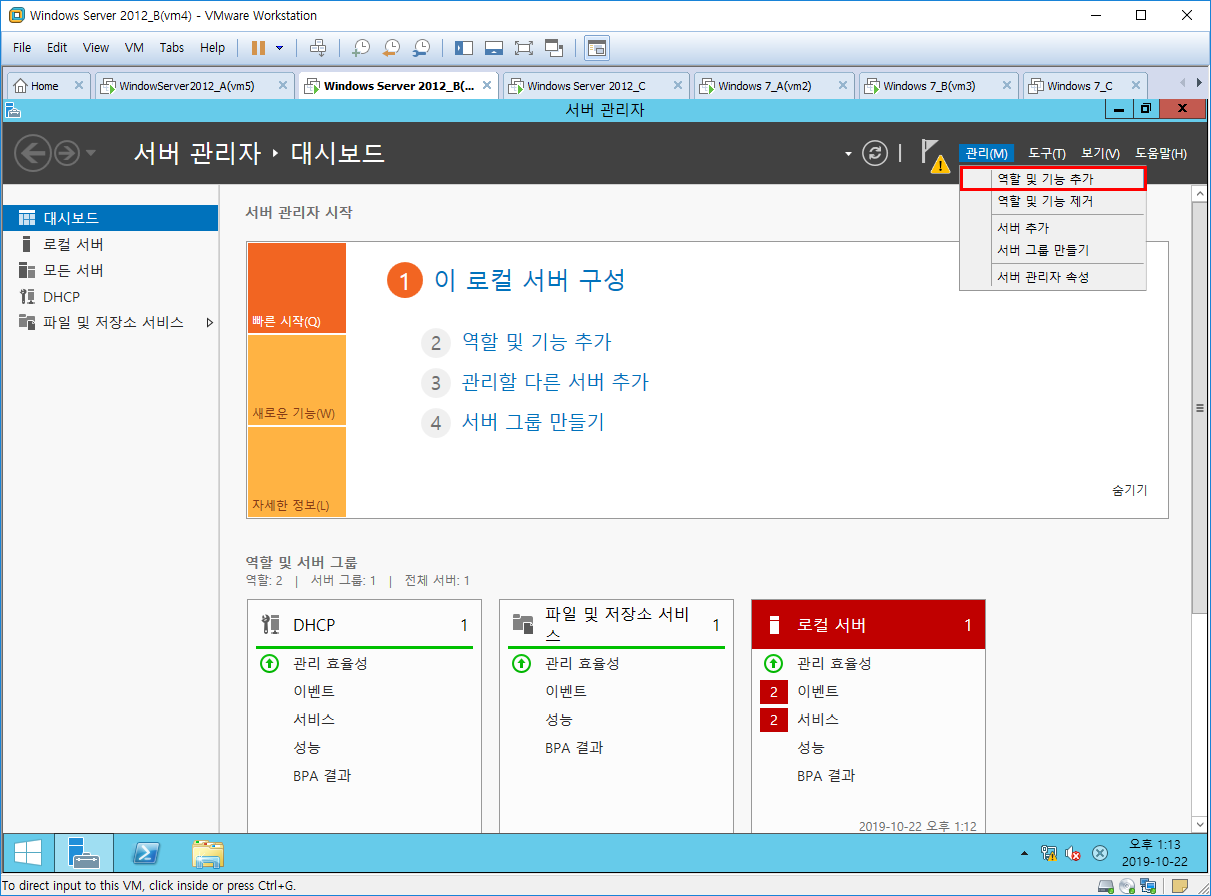
2. 시작하기 전 에서 다음 버튼을 클릭한다.
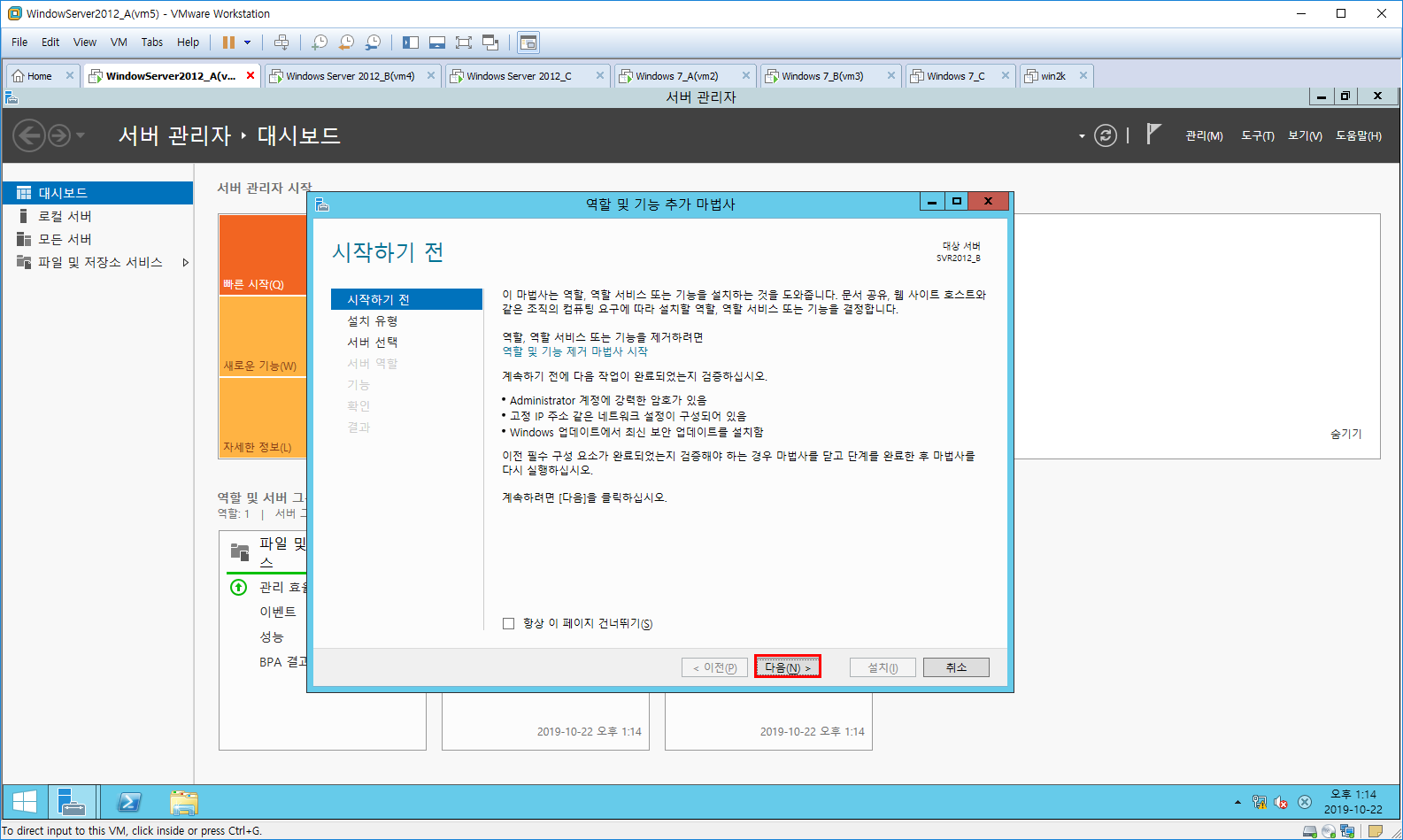
3. 설치유형 선택에서 역할 기반 또는 기능 기반 설치 체크 후 다음 버튼을 클릭한다.
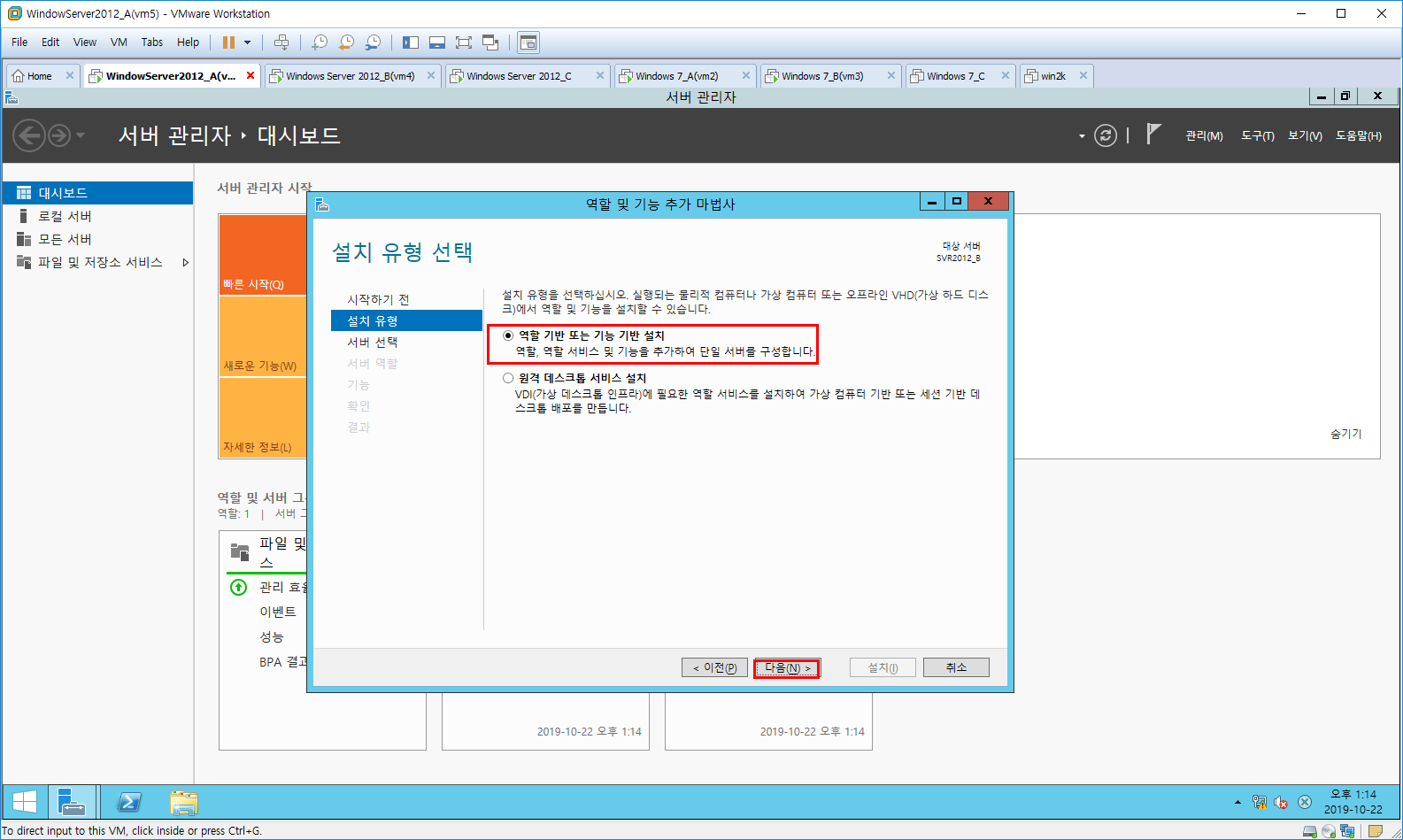
4. 현재 윈도우2012서버의 이름이 맞는지 확인한 후 다음 버튼을 클릭한다.
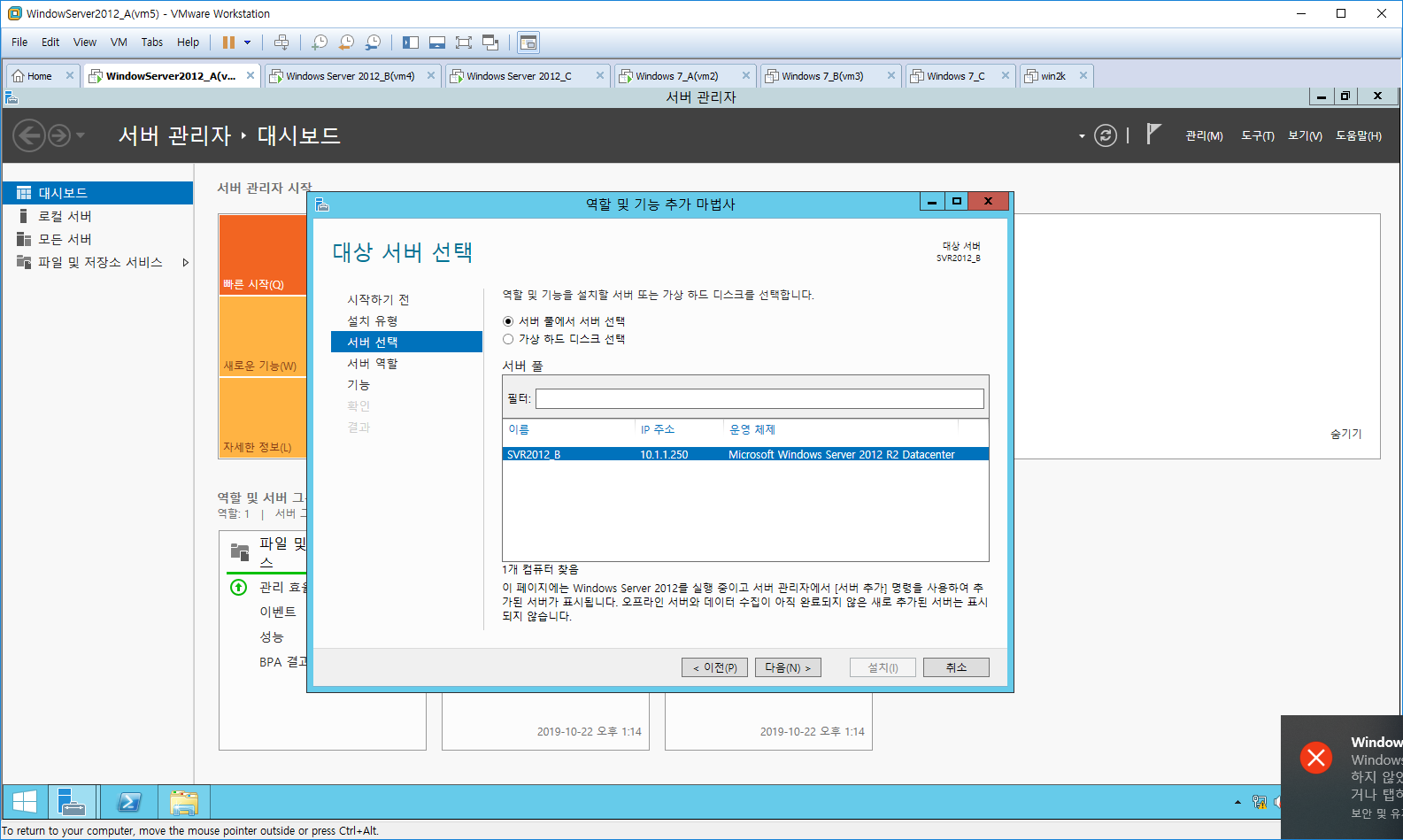
5. 서버 역할에서 DNS 서버를 체크한 후 다음 버튼을 클릭한다.
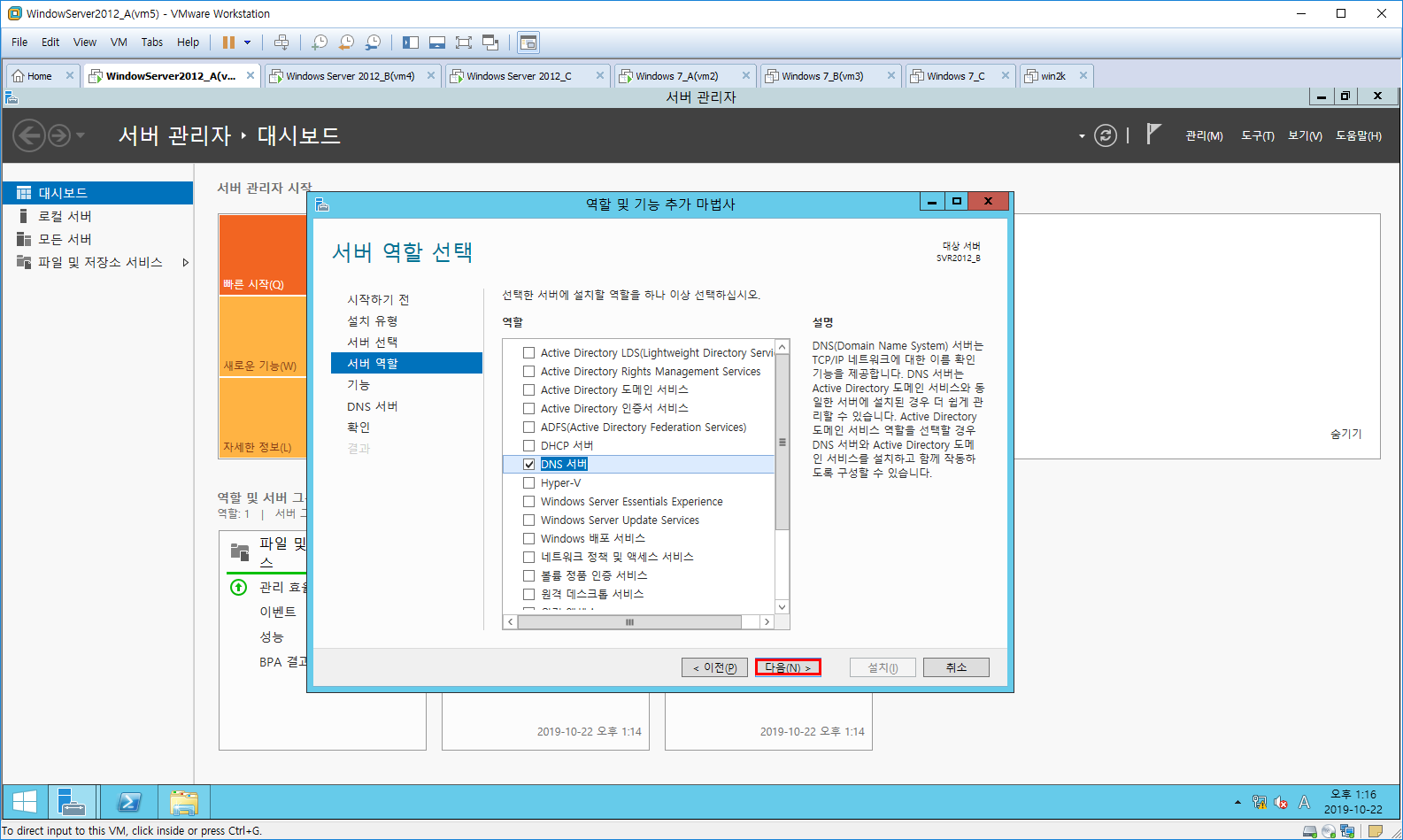
6. 역할 및 기능 추가 마법사가 뜨면 기능 추가 버튼을 클릭한다.
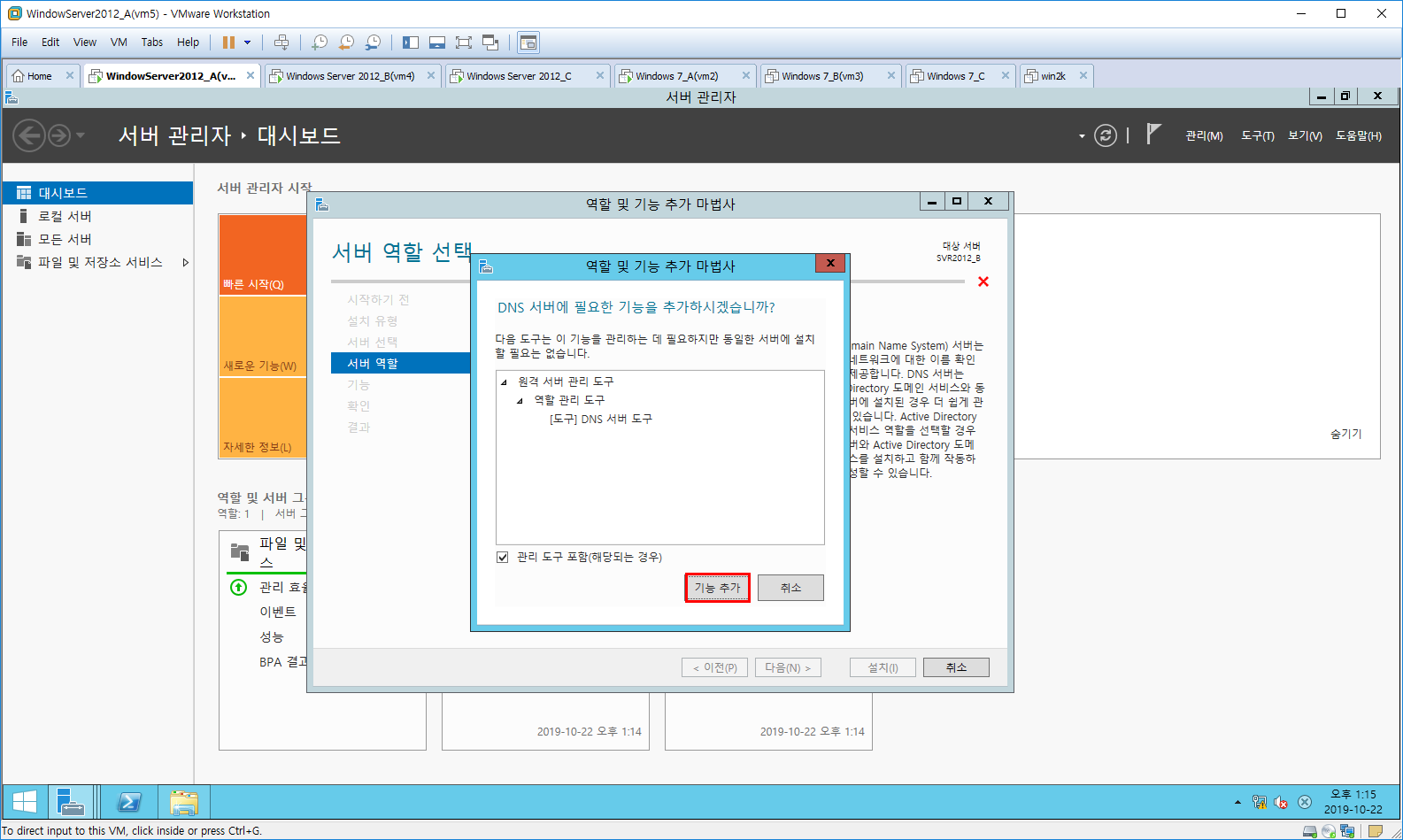
7. 기능 선택 항목에서 다음 버튼을 클릭한다.
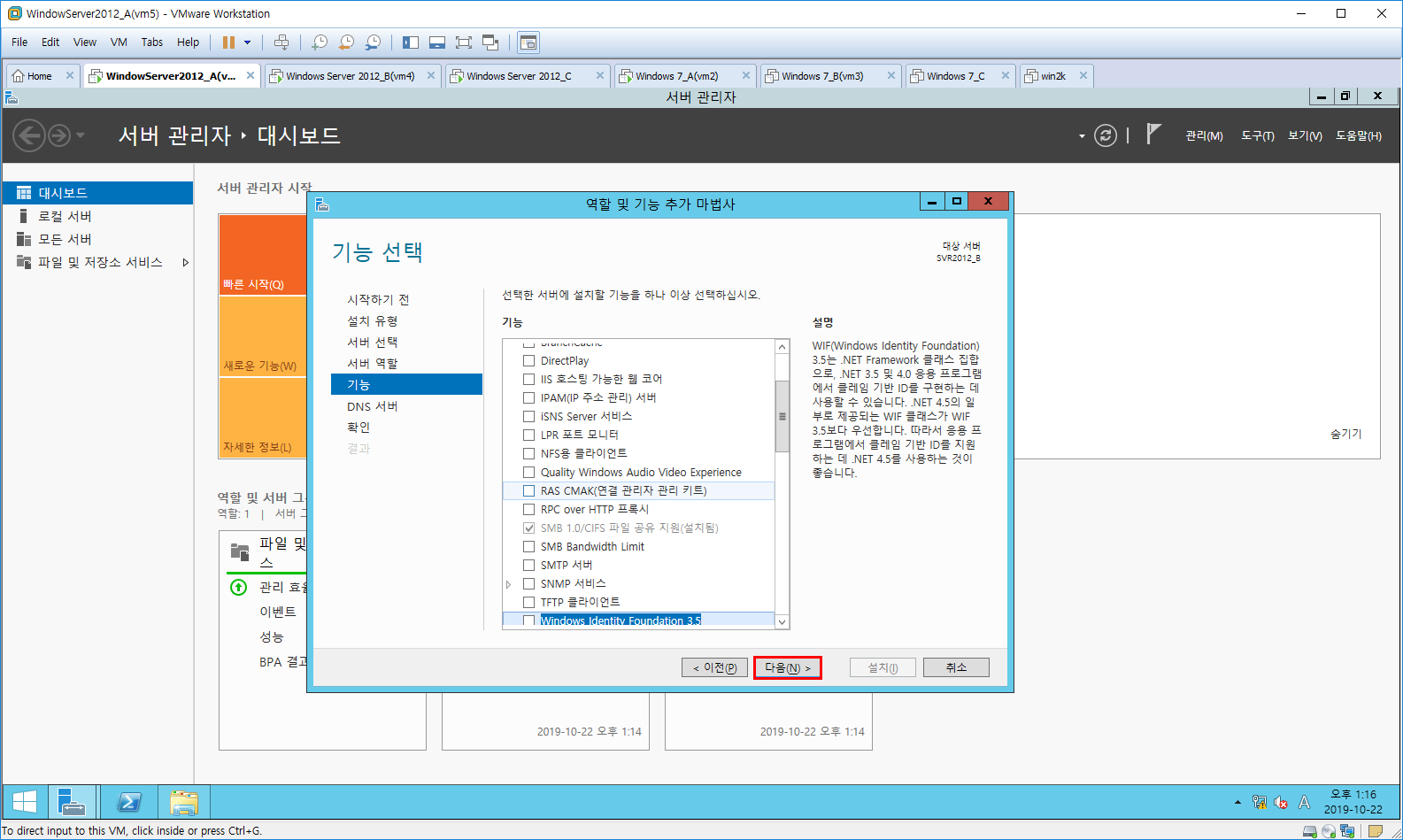
8. 참고사항을 확인 후 다음 버튼을 클릭한다.
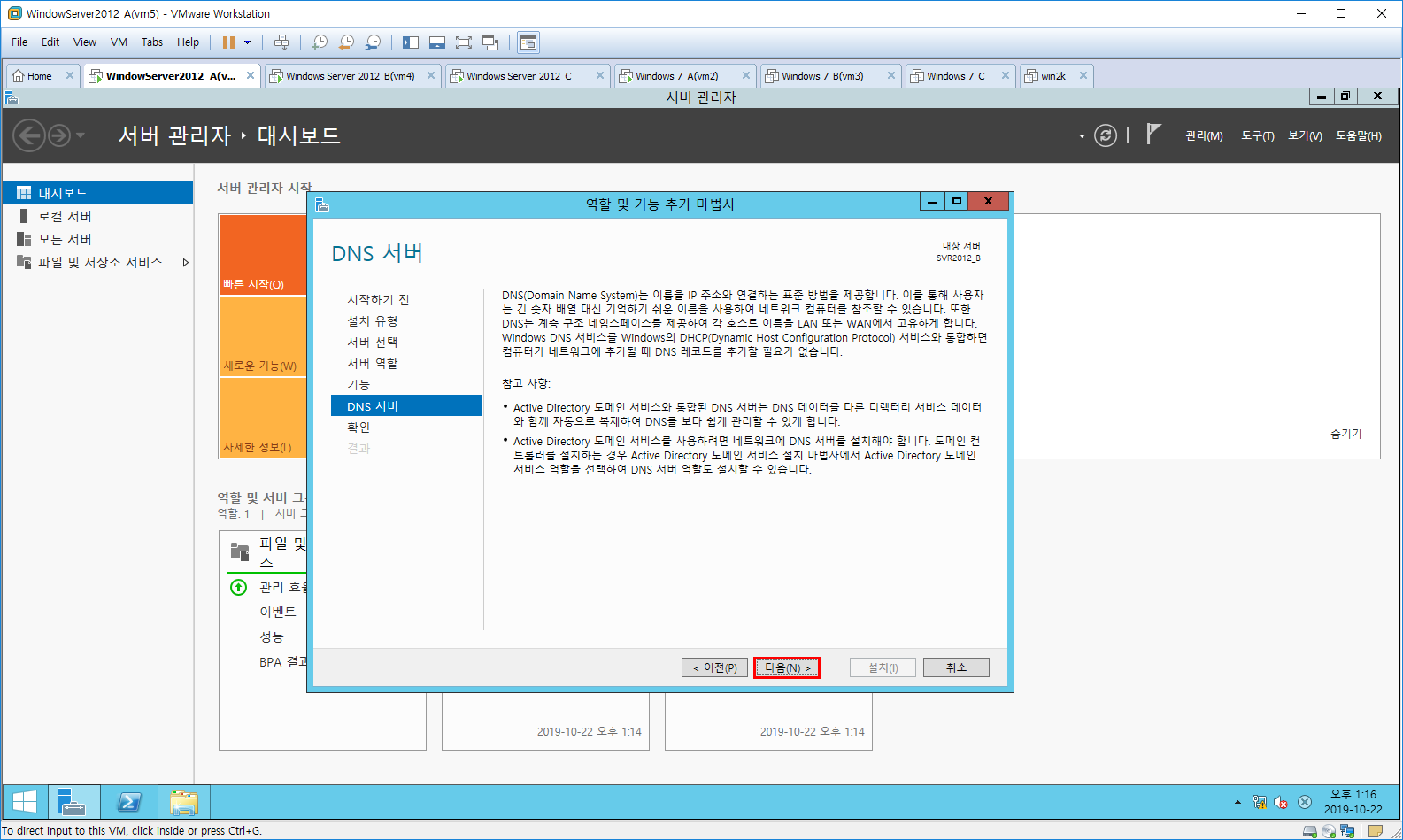
9. 모든 설정이 끝나면 확인한 후 설치 버튼을 클릭한다.
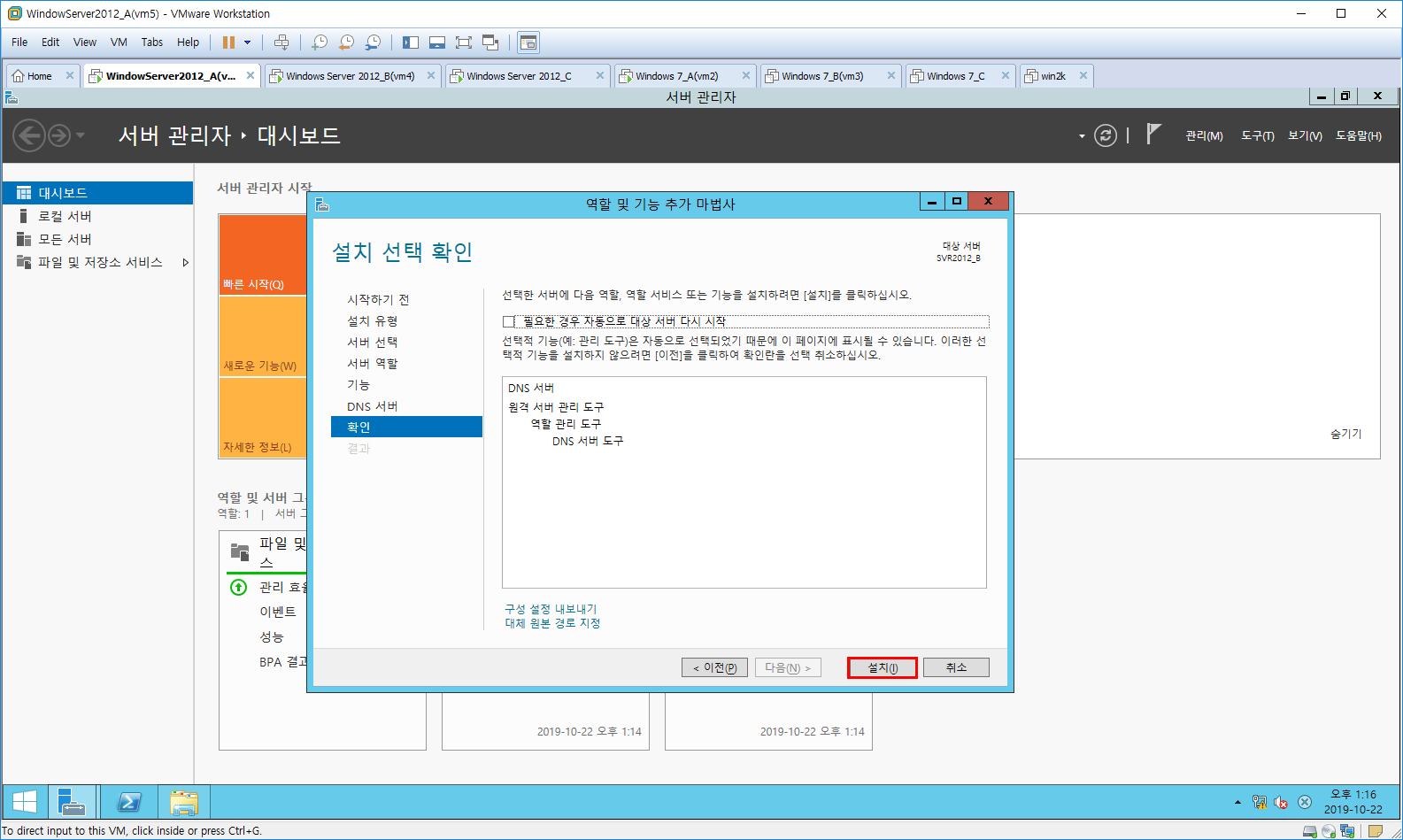
10. DNS 설치가 마무리되면 닫기 버튼을 눌러 마무리 한다.
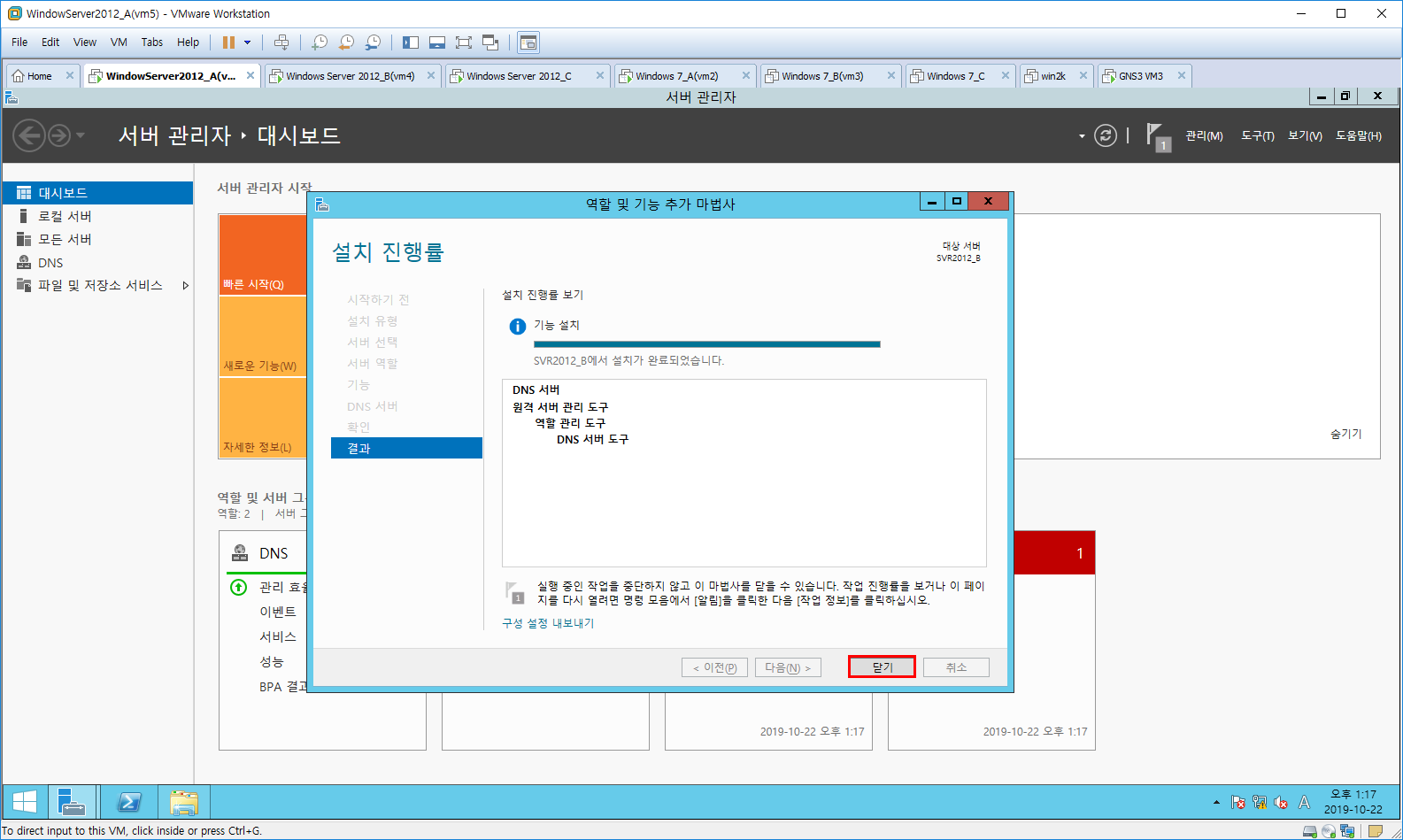
11. 설치된 DNS서버에 들어가기 위해서 도구→DNS로 들어간다.
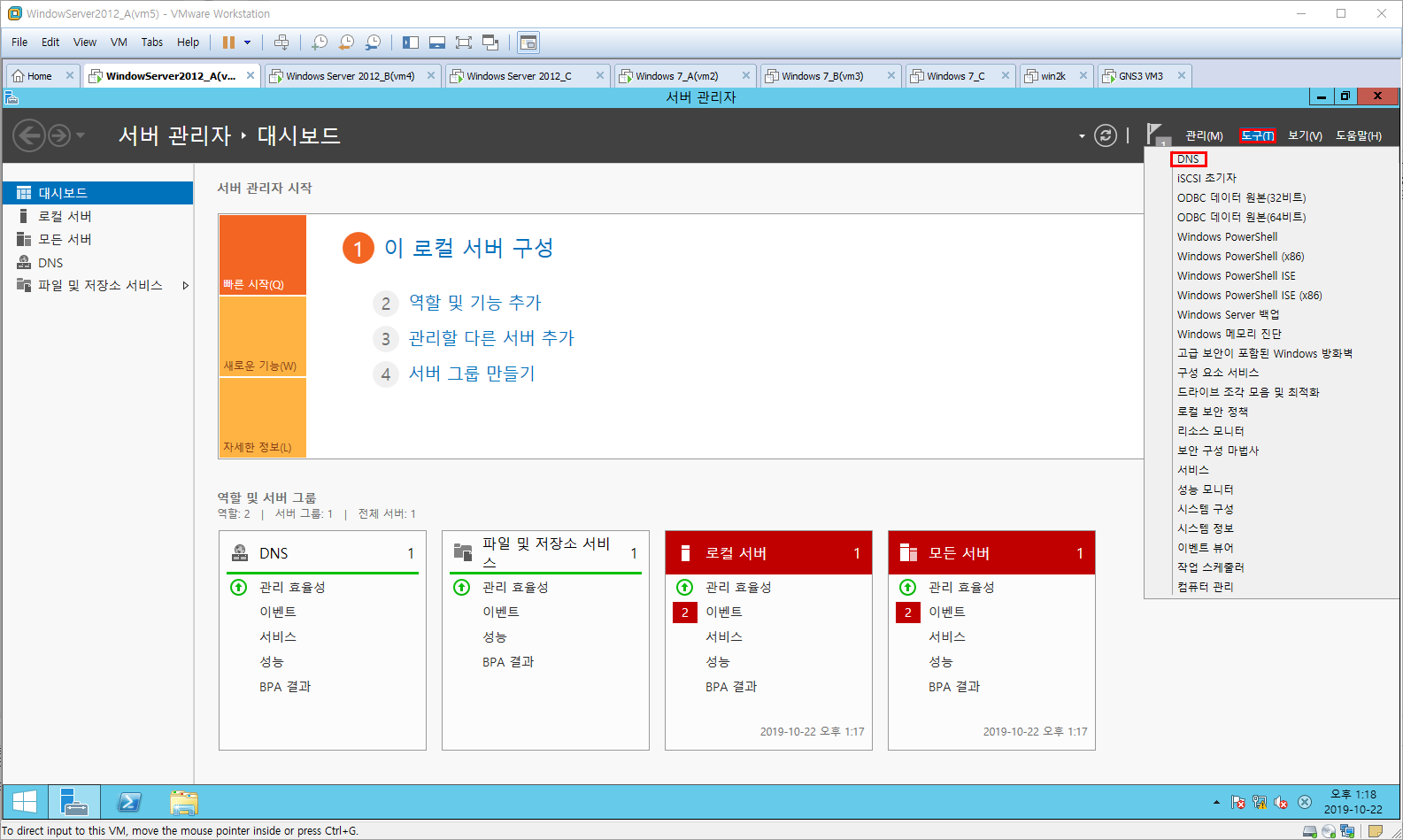
12. DNS가 동작하는지 확인하기 위해 서비스에서 DNS Server가 잘 동작하는지 확인한 후 부팅시 자동으로 실행되게 설정한다.
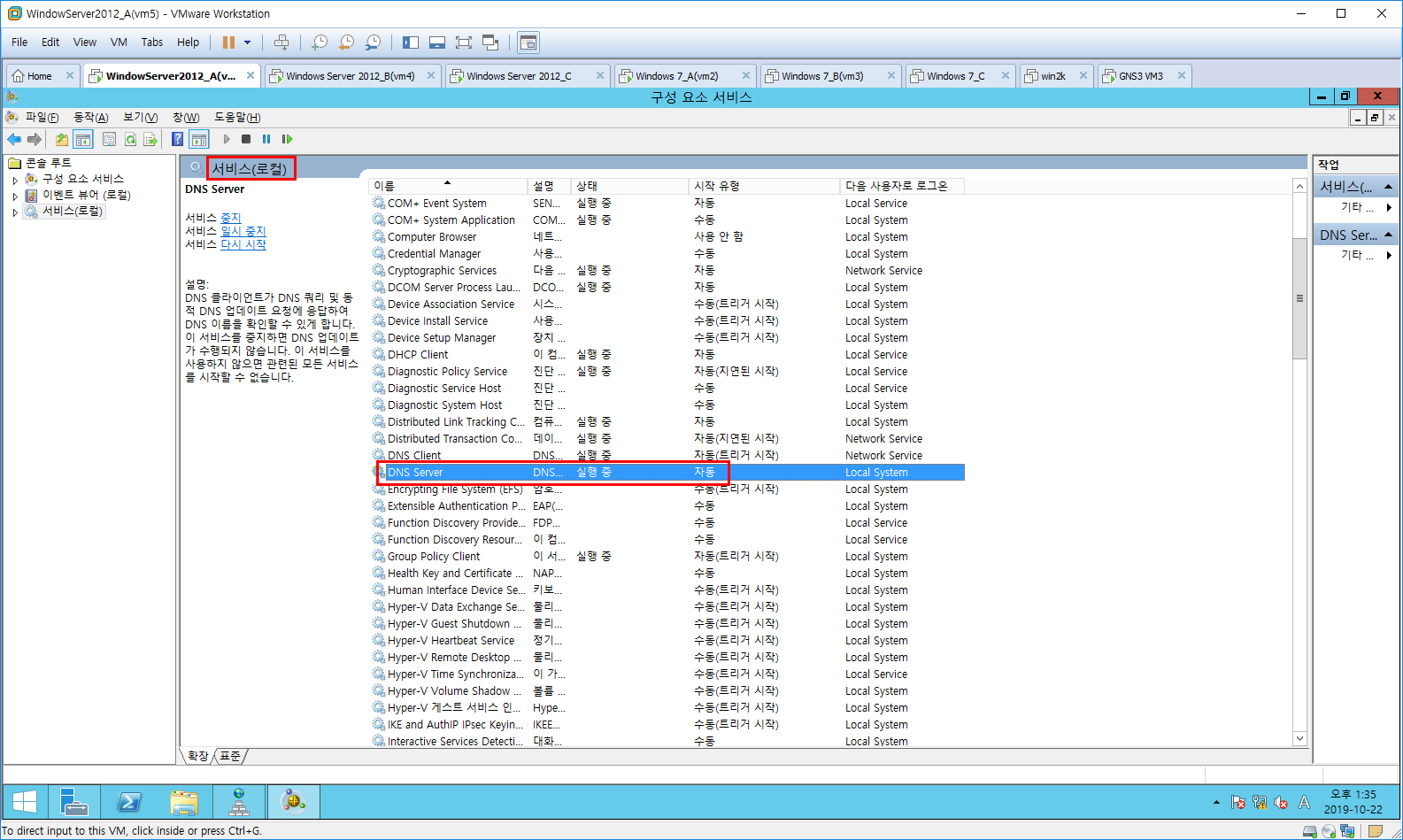
13. 방화벽에 들어가기 위해 firewall.cpl명령어를 이용하여 방화벽에 접속한다.
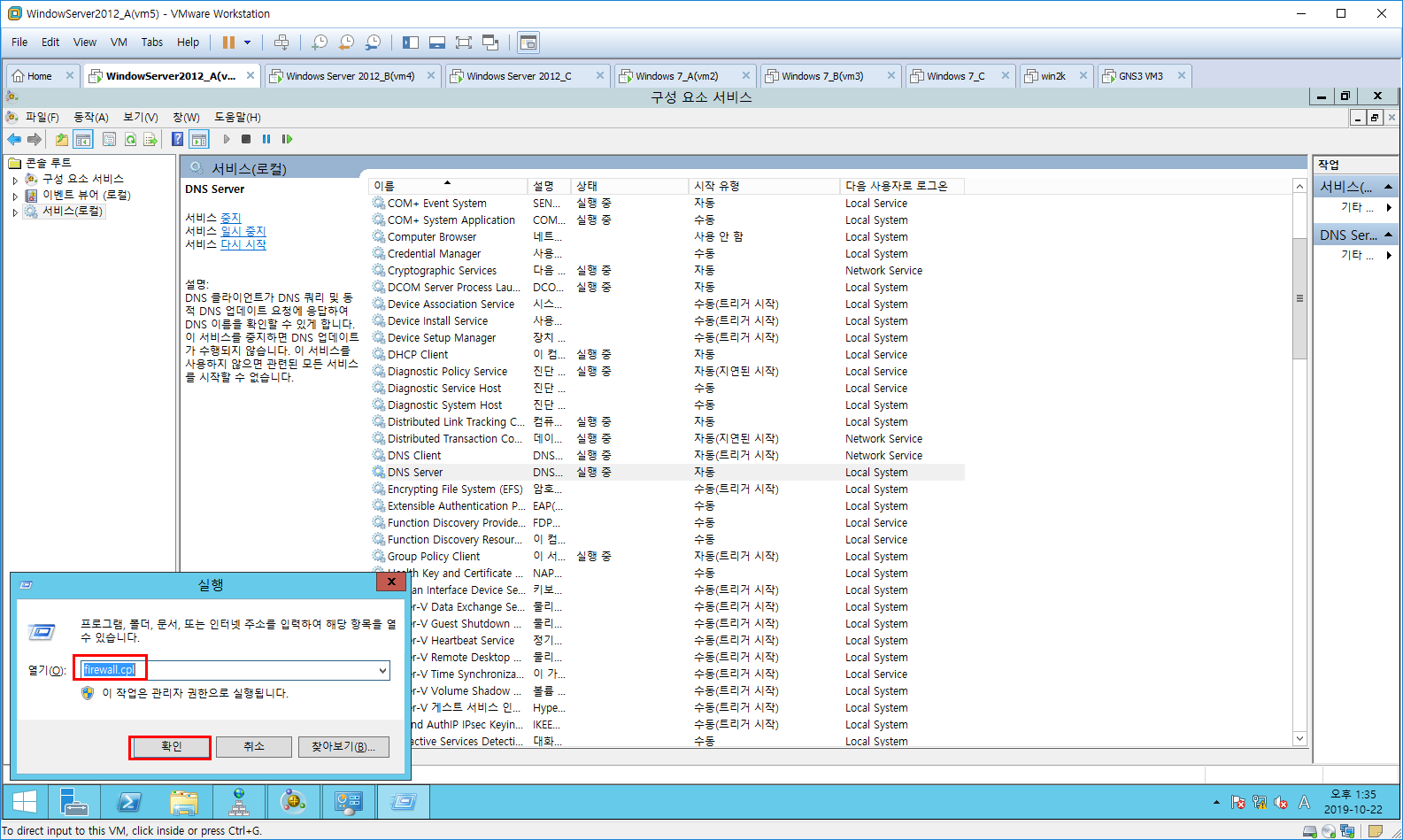
14. Window 방화벽을 통해 앱 또는 기능 허용을 클릭한다.
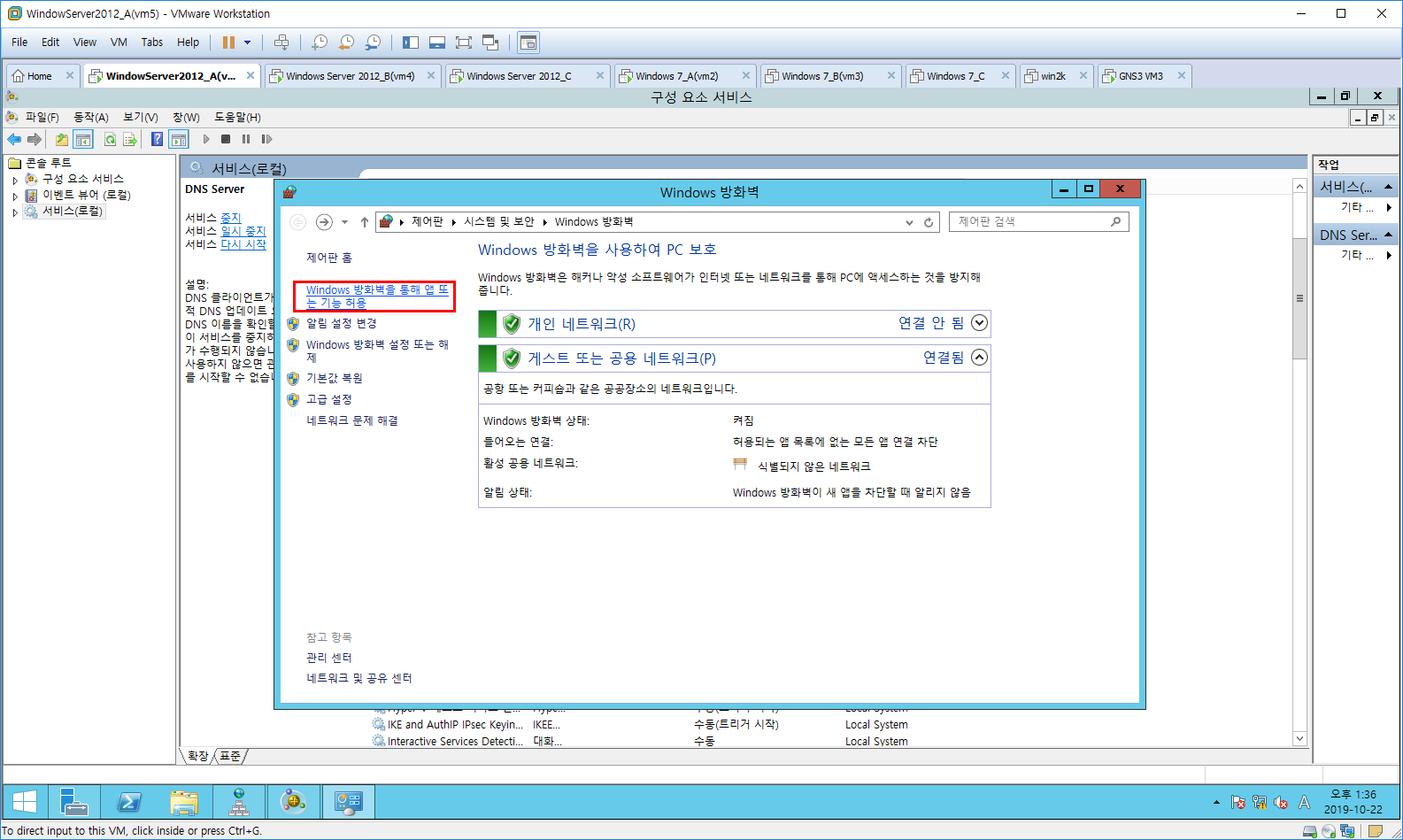
15. 안에 DNS 서비스가 동작하는지 확인한다.
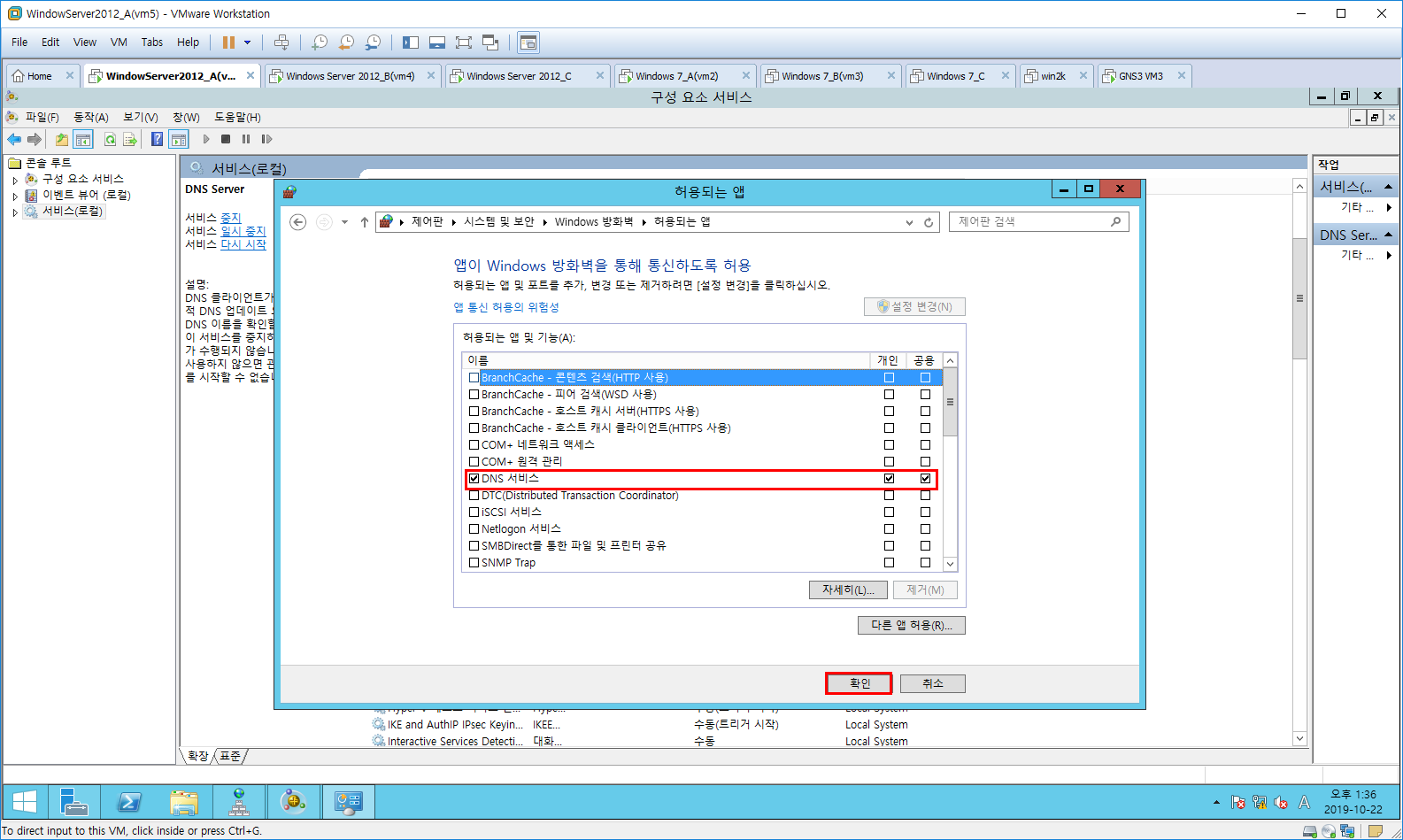
DNS 영역 추가
1. 서버이름을 우클릭 한 후 새영역(Z)를 클릭한다.
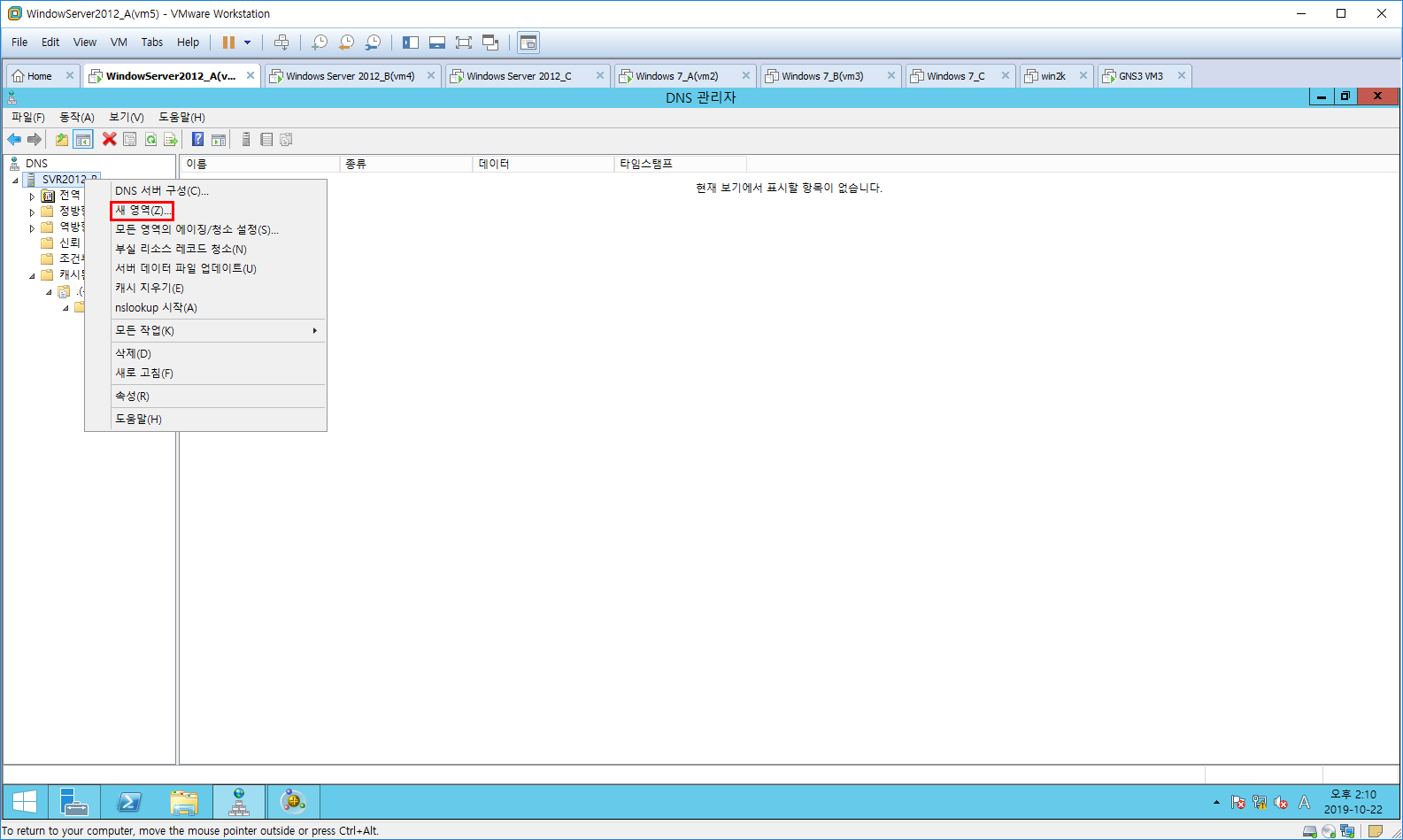
2. 새영역 마법사에서 다음 버튼을 클릭한다.
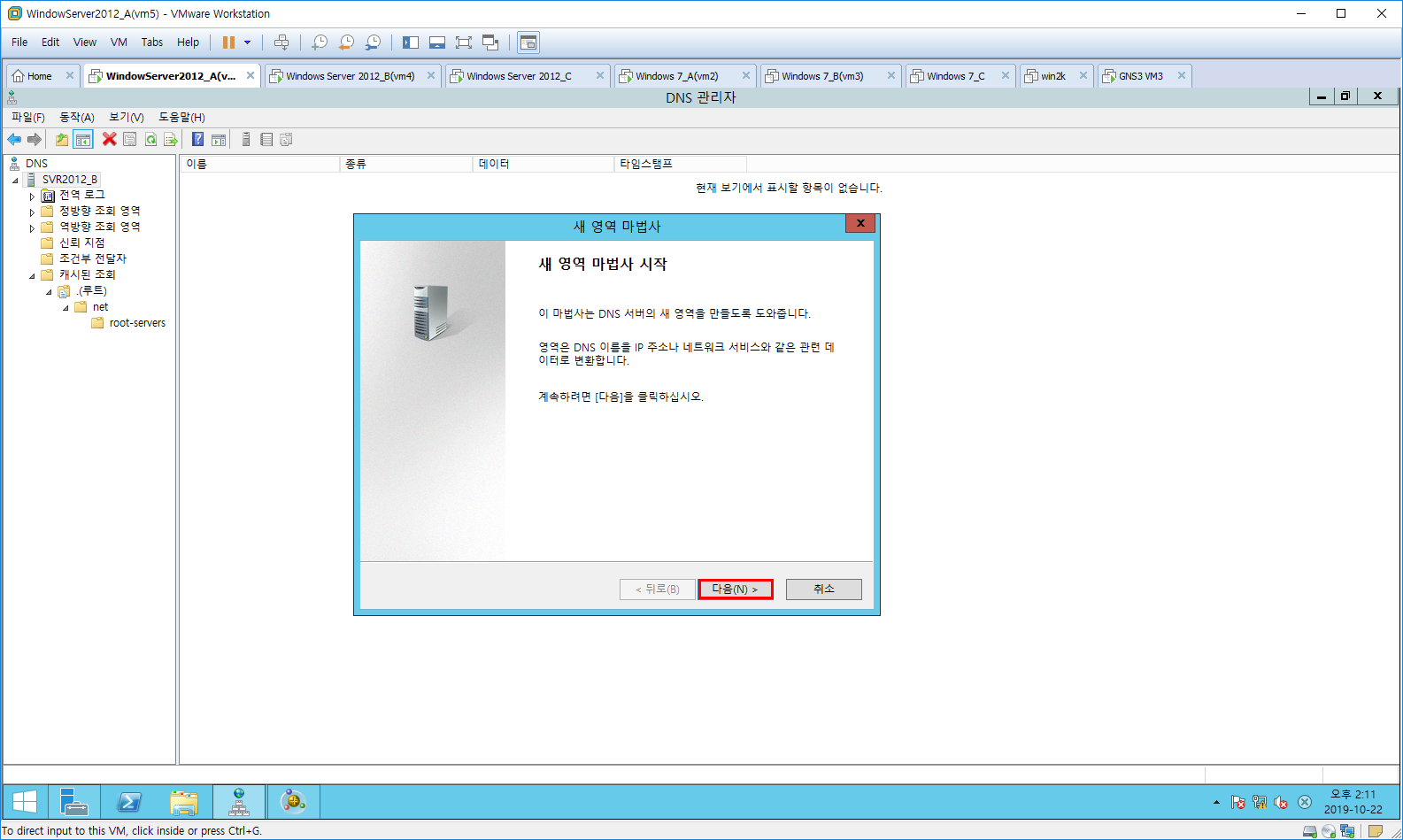
3. 주 영역(P)를 체크 한후 다음 버튼을 클릭한다.
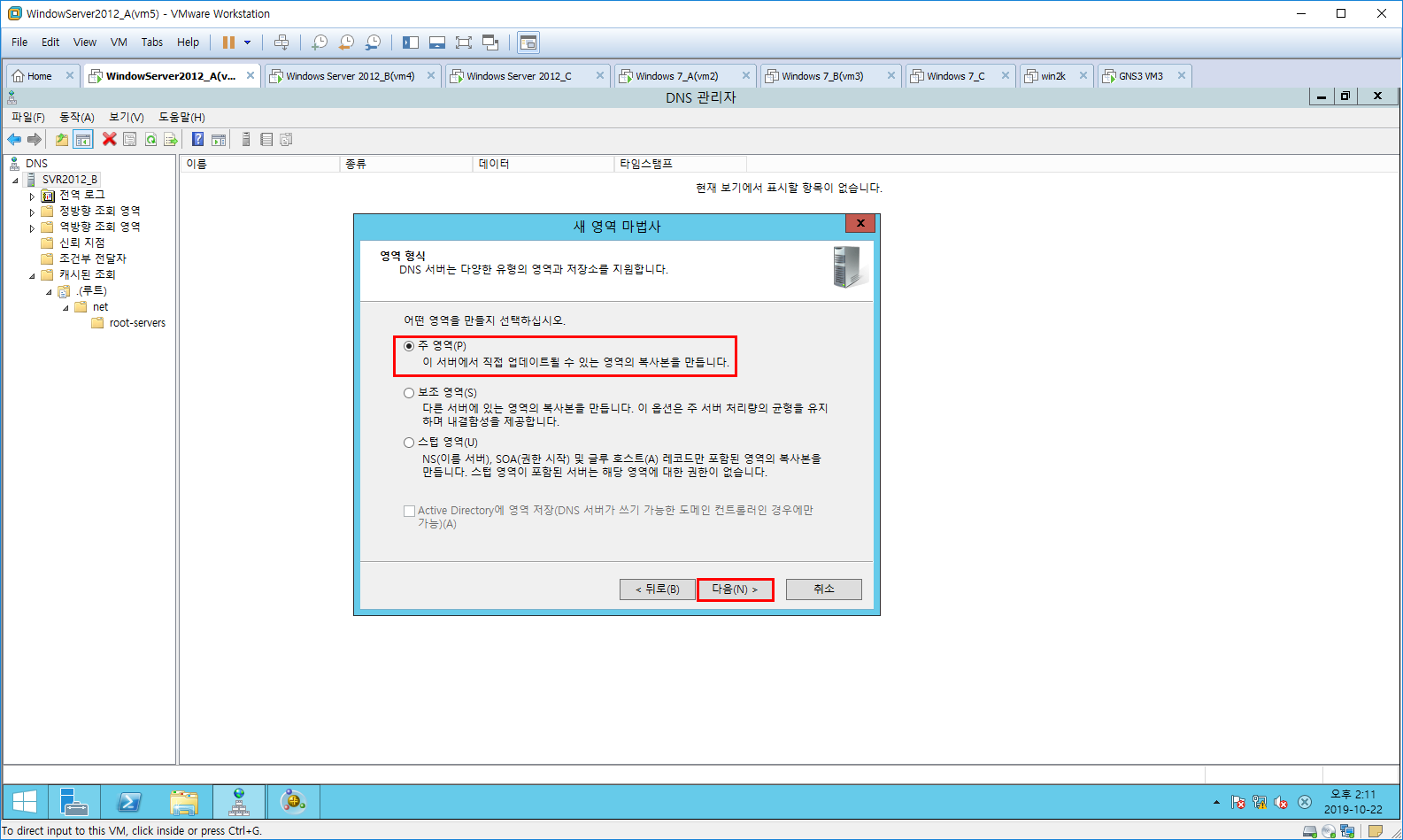
4. 정방향 조회 영역을 체크한 후 다음 버튼을 클릭한다.
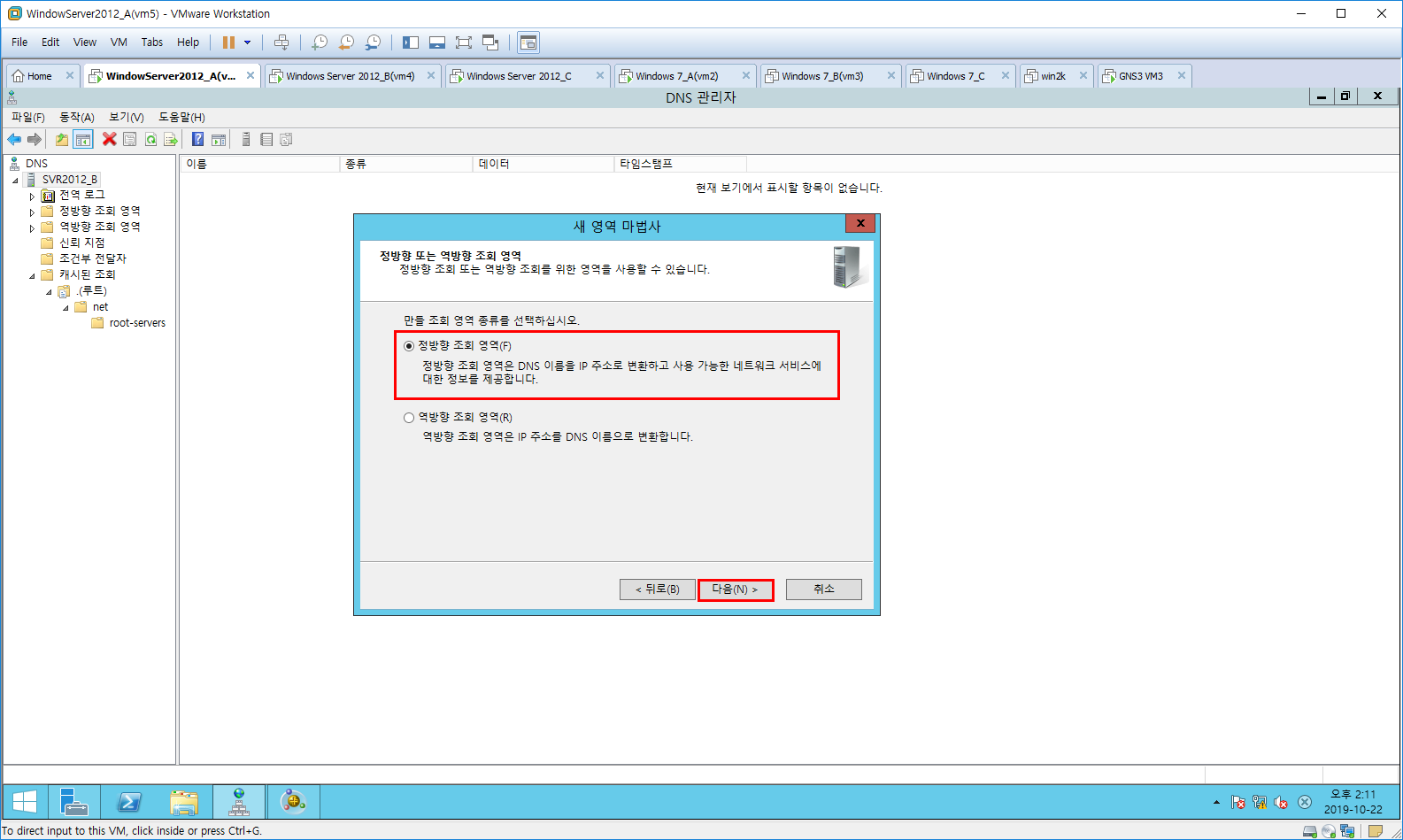
5. DNS 해당 Domain명을 입력 후 다음 버튼을 클릭한다.
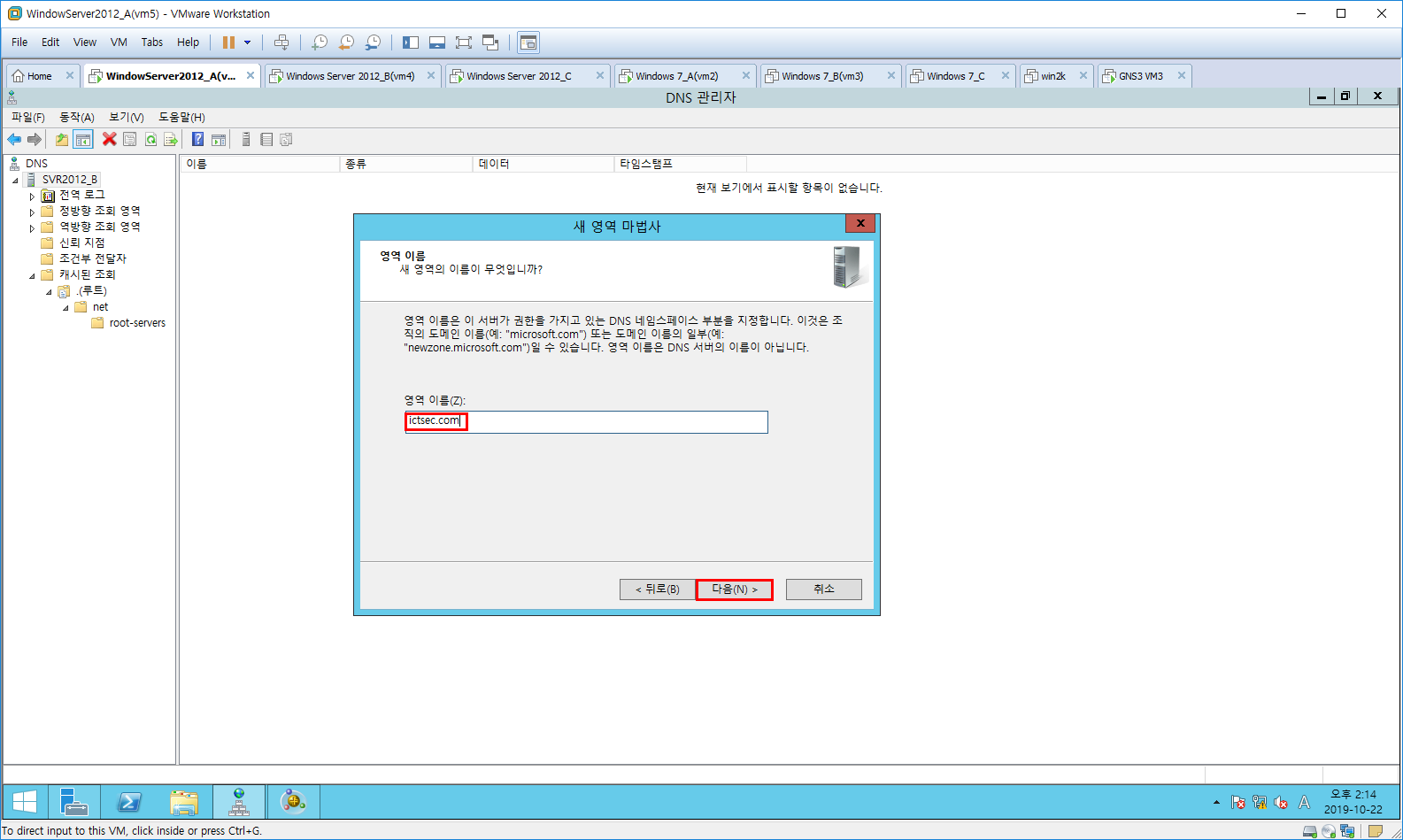
6. 다른 이름으로 새파일 만들기를 체크한 후 다음 버튼을 클릭한다.
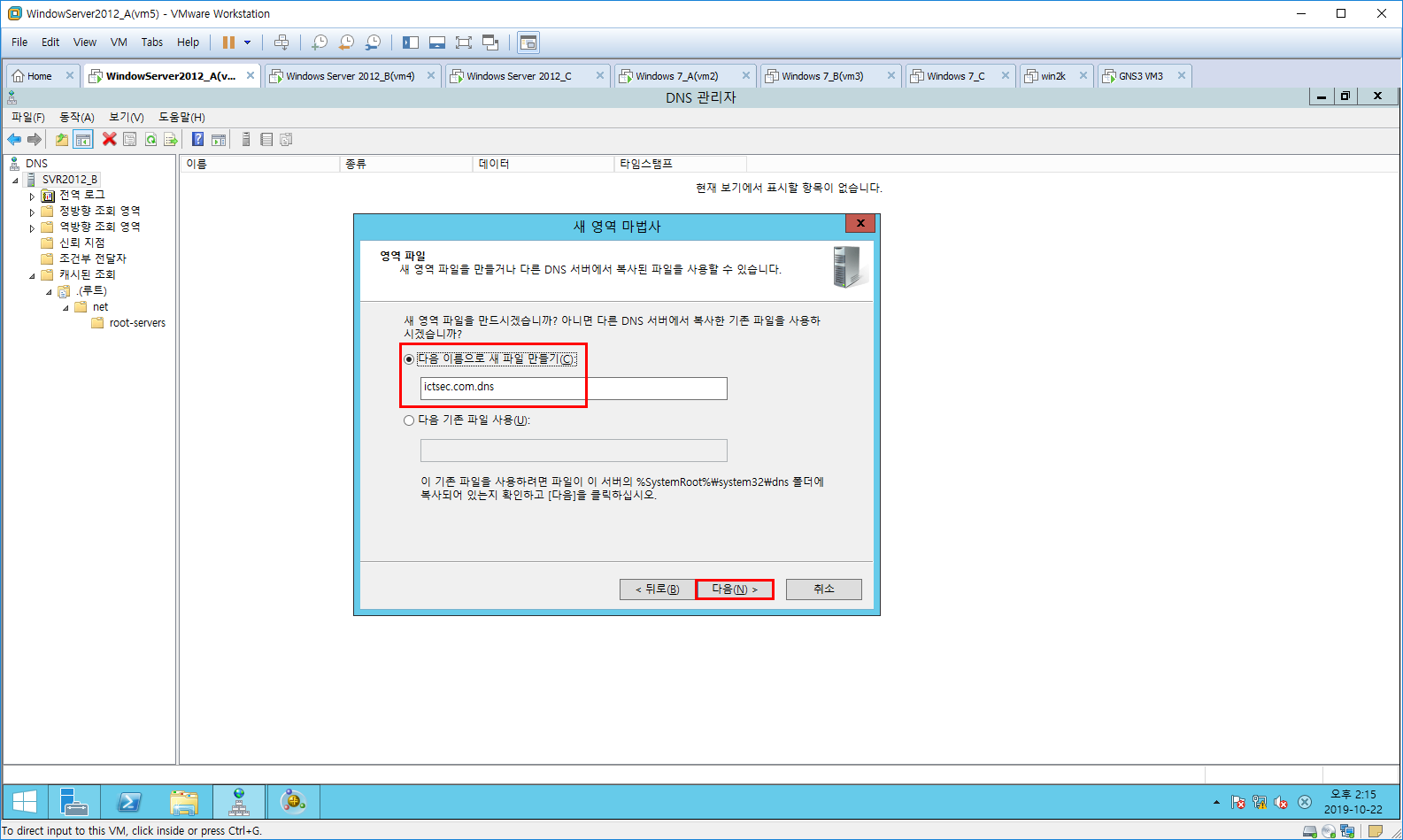
7. 동적 업데이트 허용 안 함을 체크한 후 다음 버튼을 클릭한다.
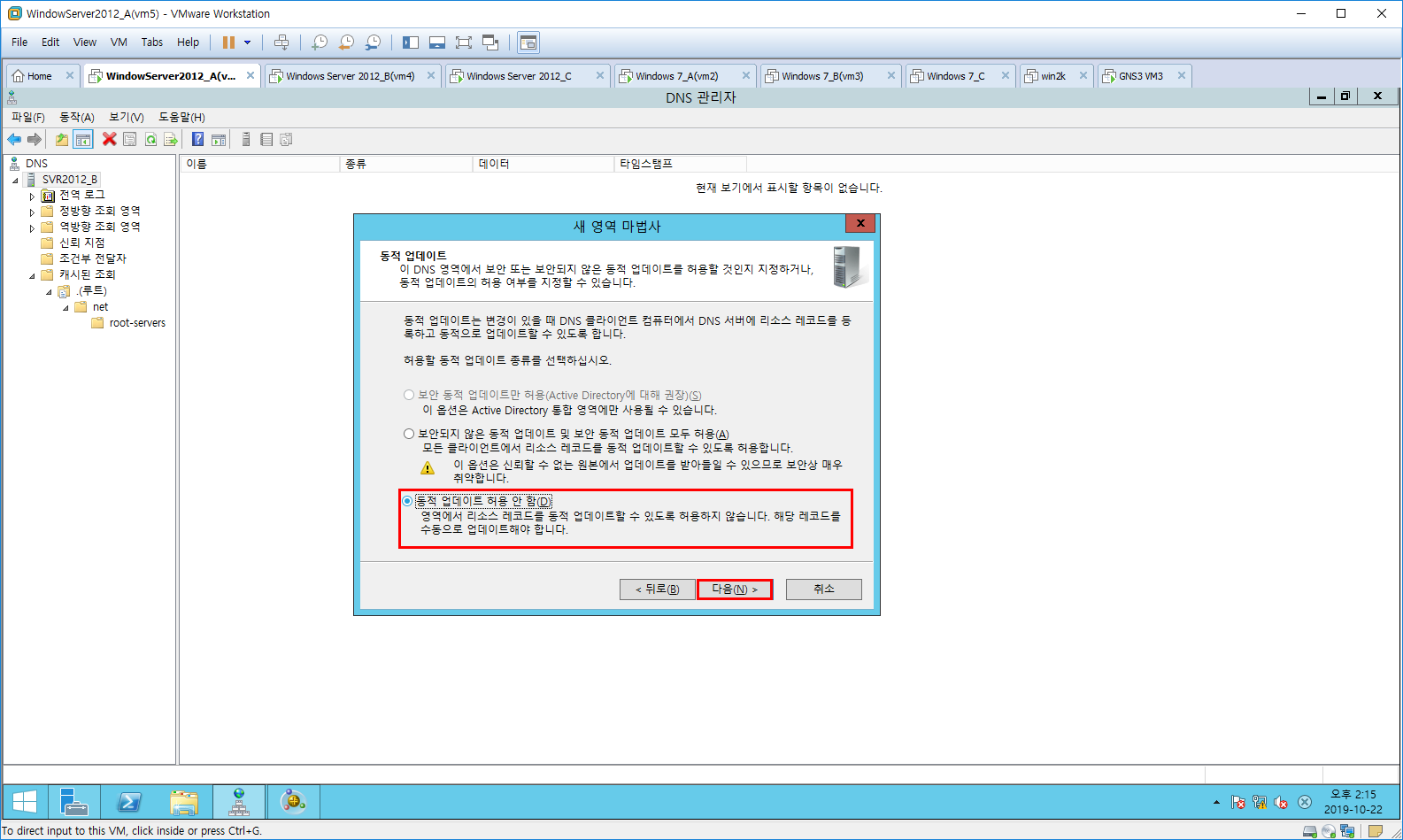
8. 정방향 조회영역 설정이 끝나면 확인 후 마침 버튼을 클릭한다.
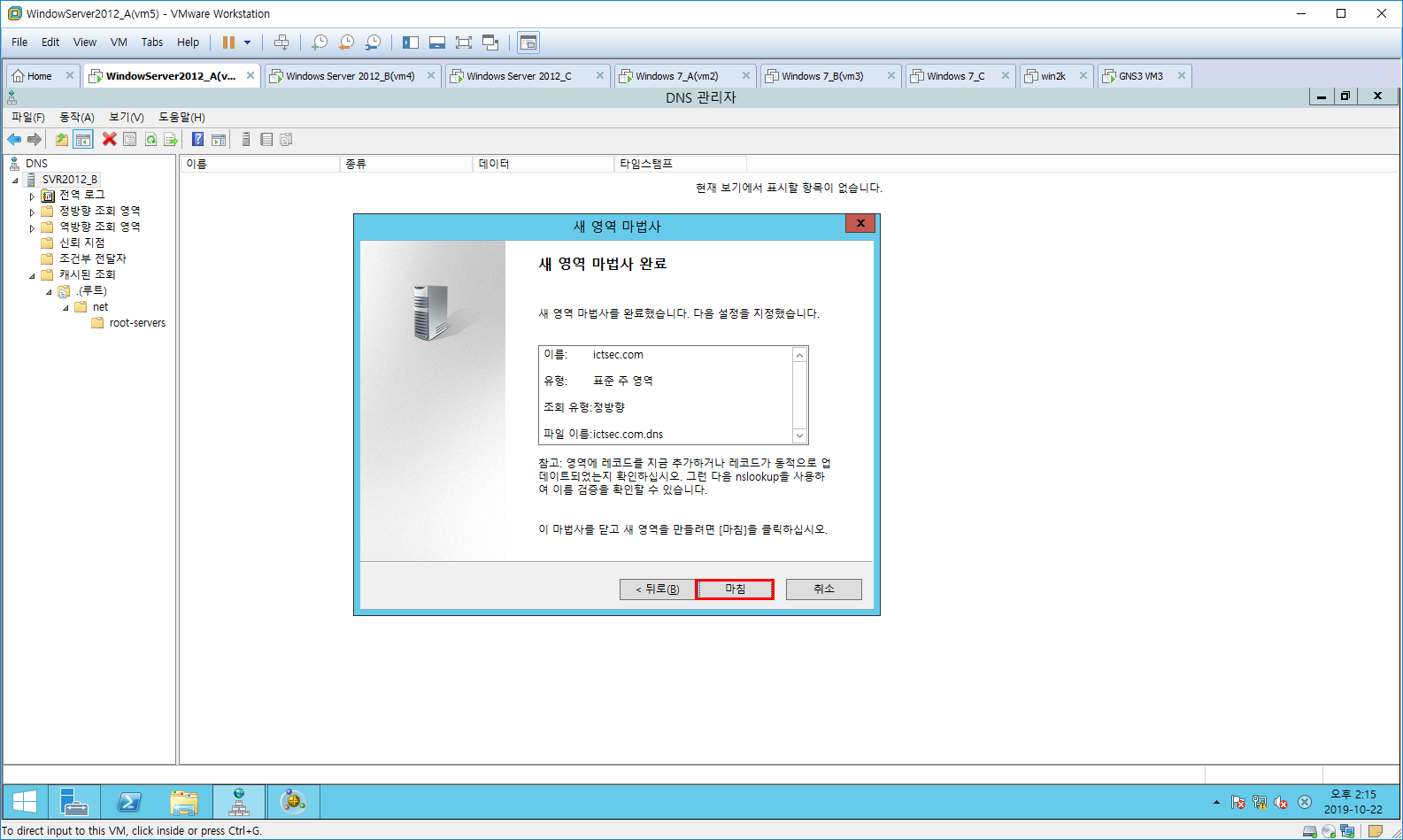
9. 정방향 조회영역을 클릭한 후 ictsec.com을 클릭한다.
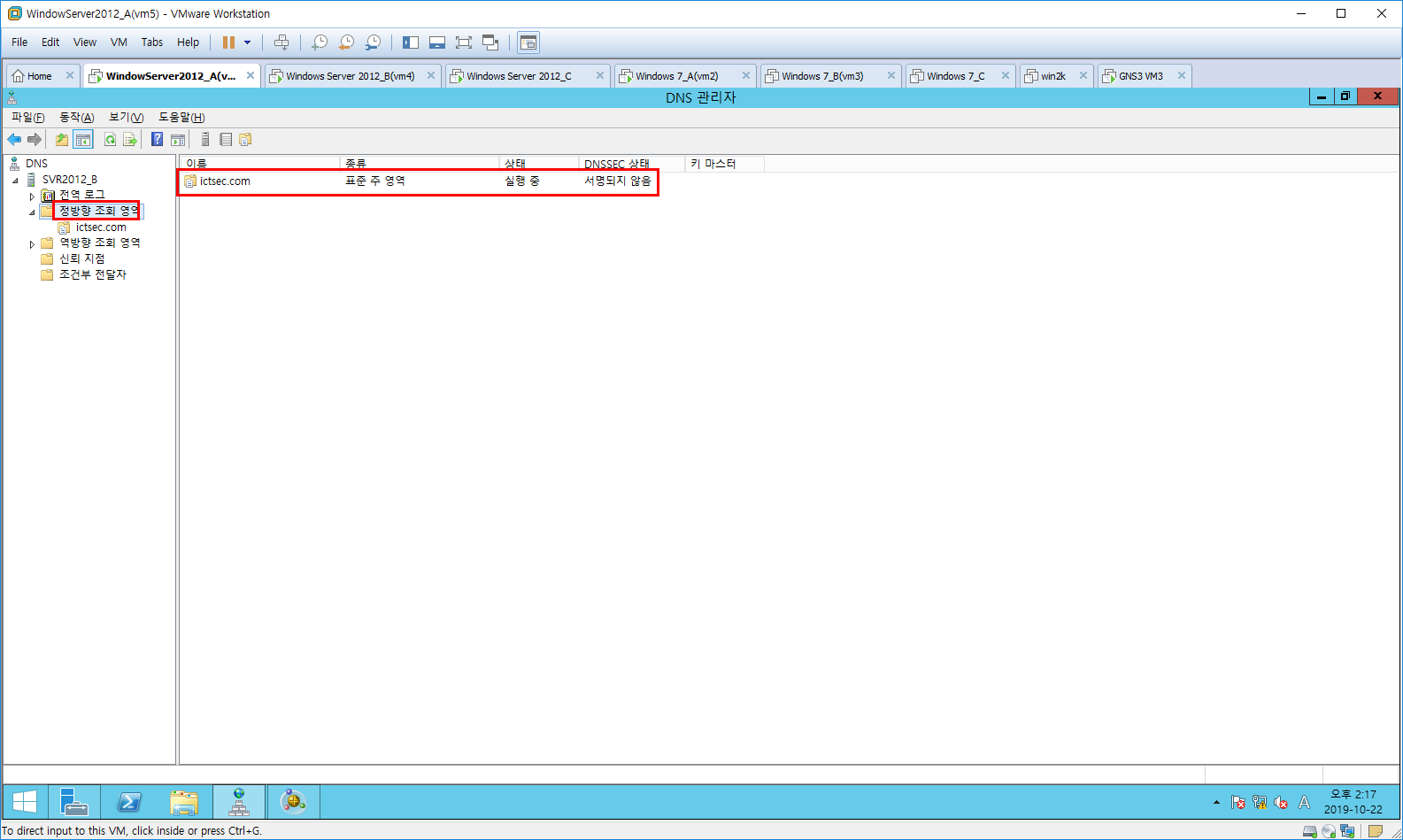
10. NS 서버가 컴퓨터로 되어있는데 이것을 수정하기 위해 NS(이름 서버)를 클릭한다.
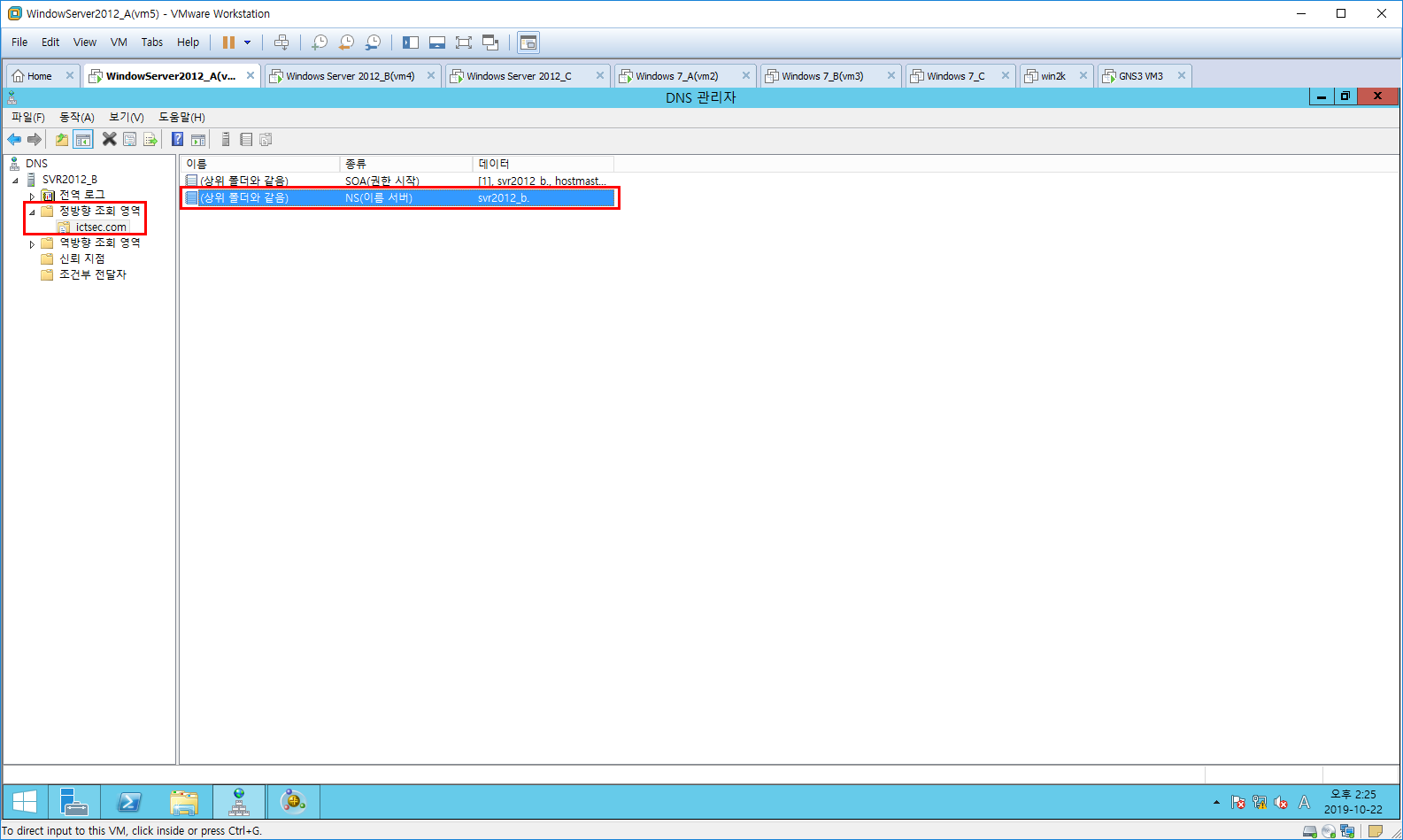
11. 속성에서 현재 컴퓨터 이름을 클릭한 후 편집 버튼을 클릭한다.
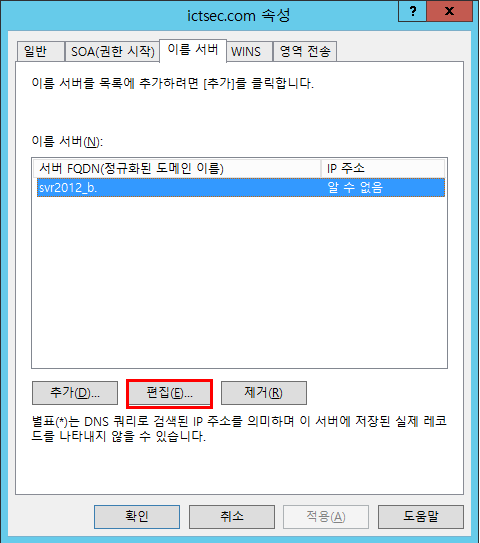
12. 해당 도메인의 주소를 적고 도메인의 IP주소를 적는다.
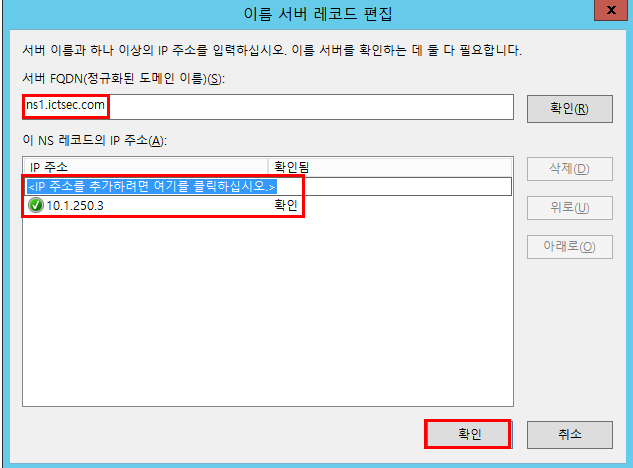
13. 설정된 것을 확인한 후 확인 버튼을 클릭한다.
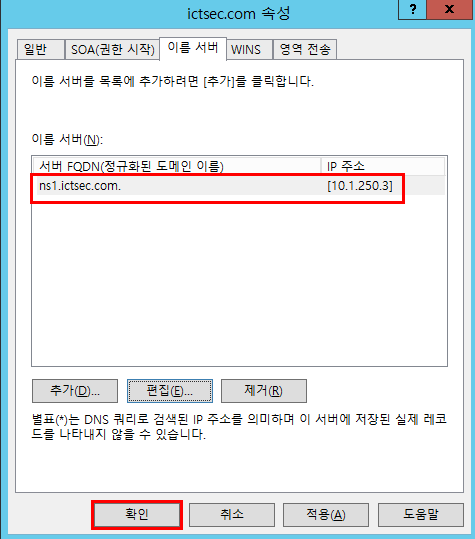
14. 다음과 같이 바뀐 모습을 확인할 수 있다.
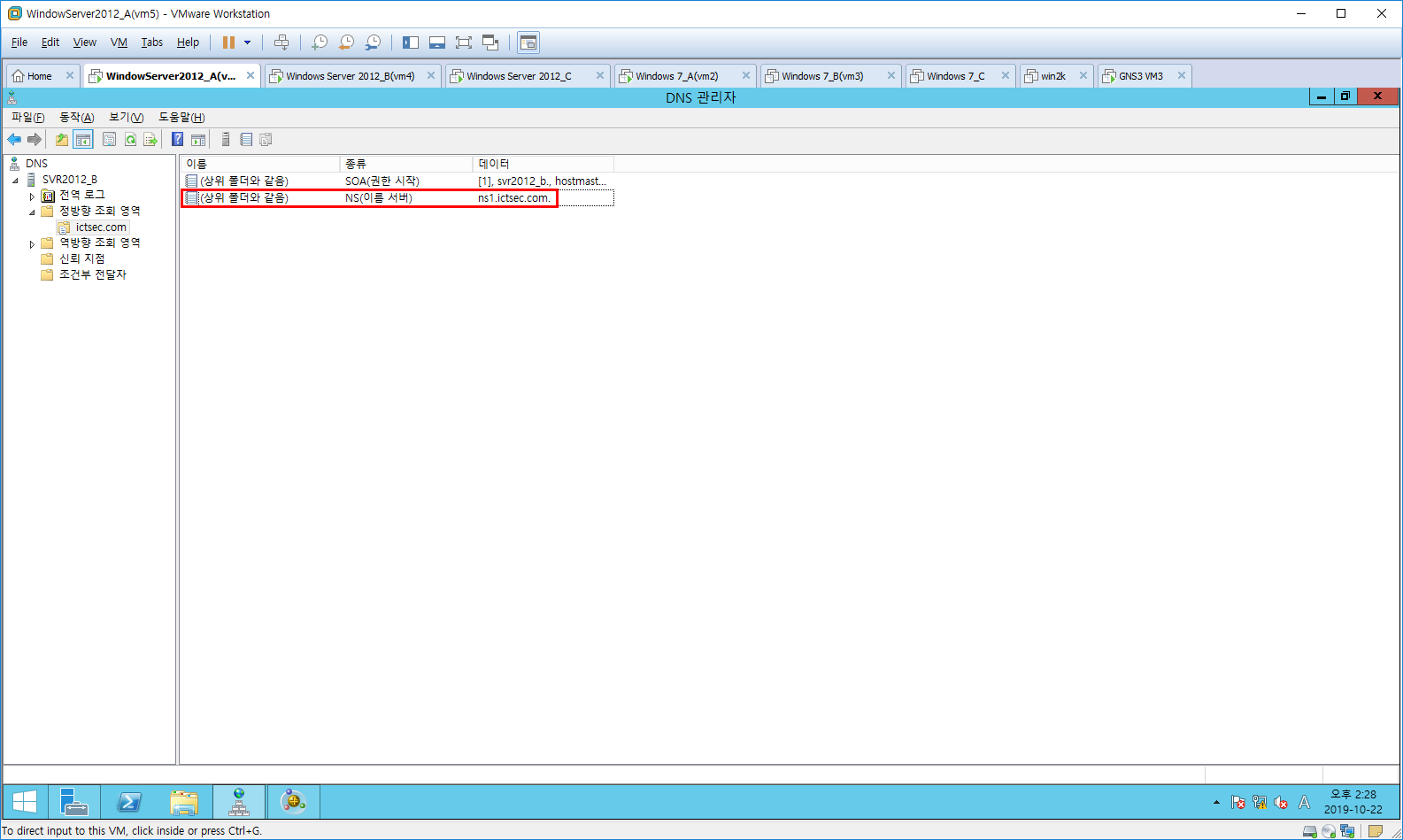
15. SOA 파일도 수정하기 위해 클릭한다.
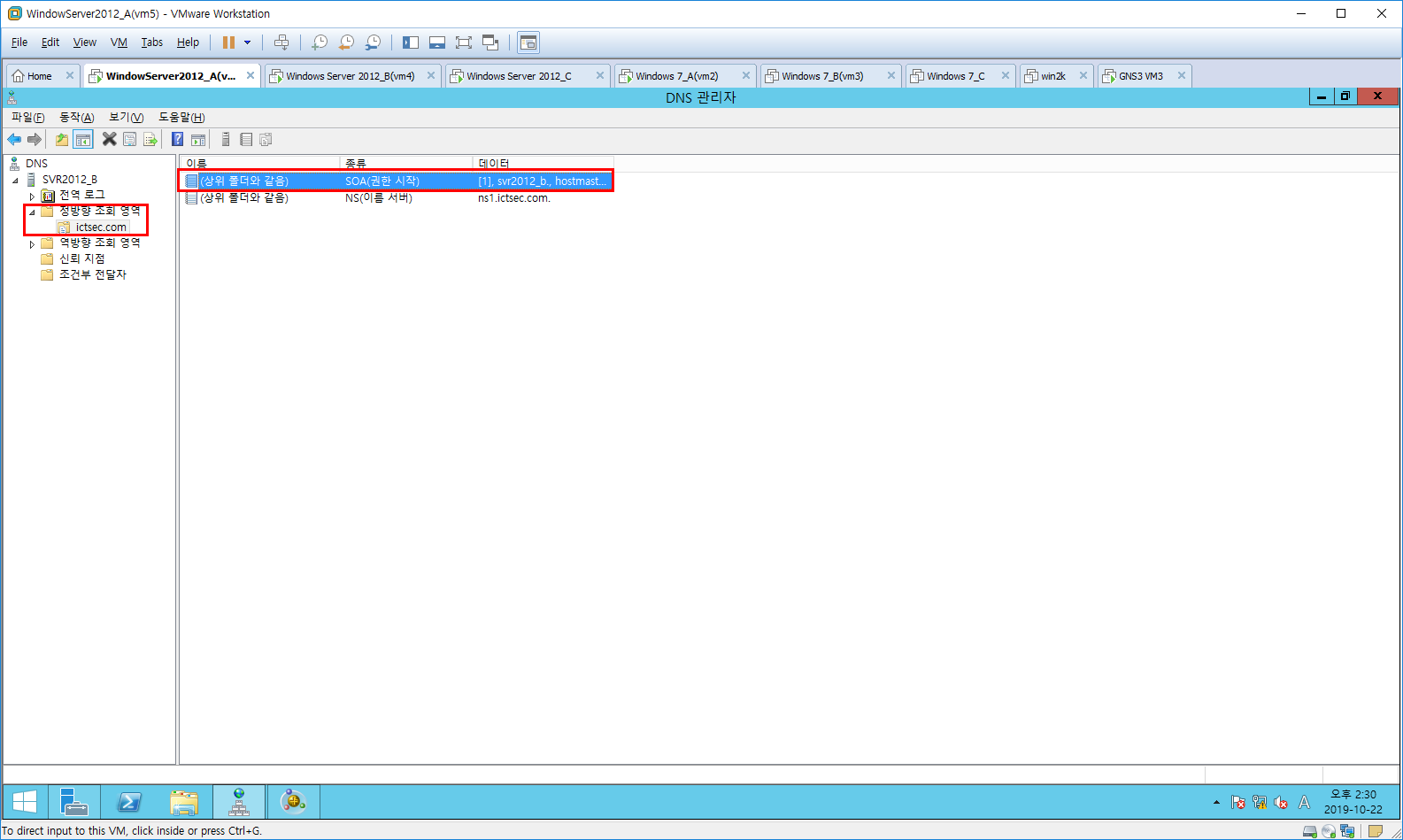
16. SOA 속성의 주서버를 바꾸고 확인 버튼을 클릭한다.
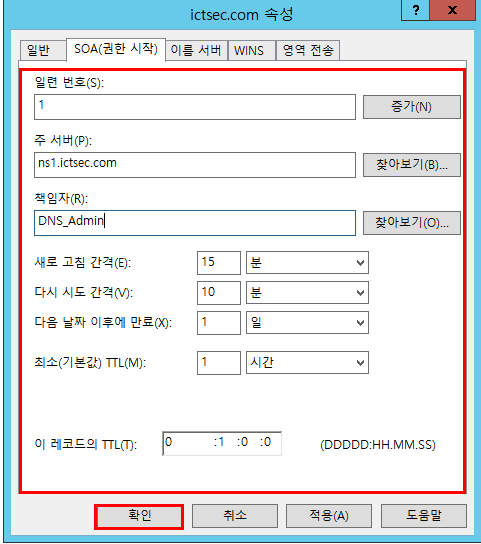
17. www.ictsec.com 을 등록하기 위해 마우스 우 클릭 후 새호스트를 클릭한다.
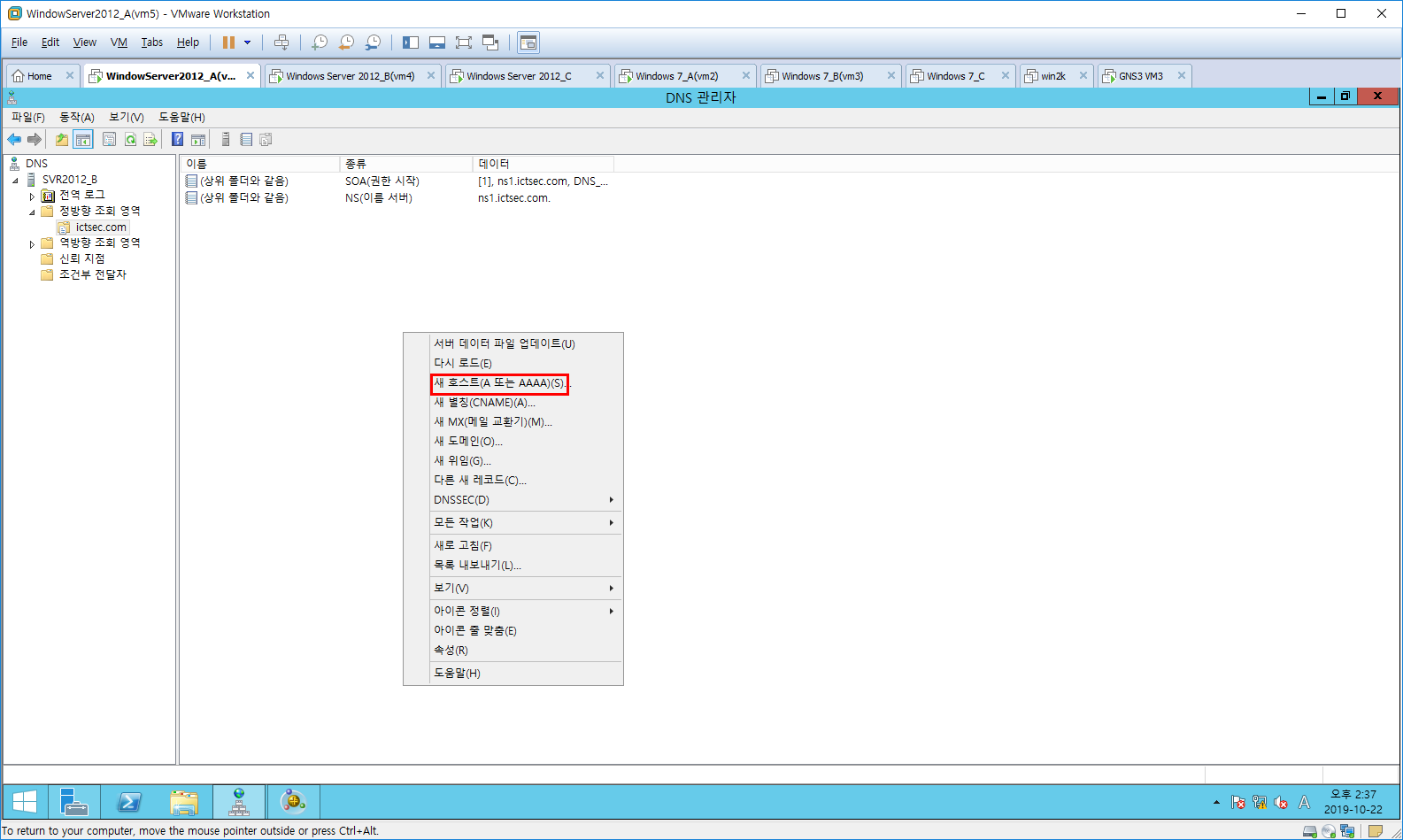
18. 이름은 www로 설정한 후 해당 서버의 IP주소를 입력한다.